
Оглавление:
- Автор John Day [email protected].
- Public 2024-01-30 11:54.
- Последнее изменение 2025-01-23 15:05.
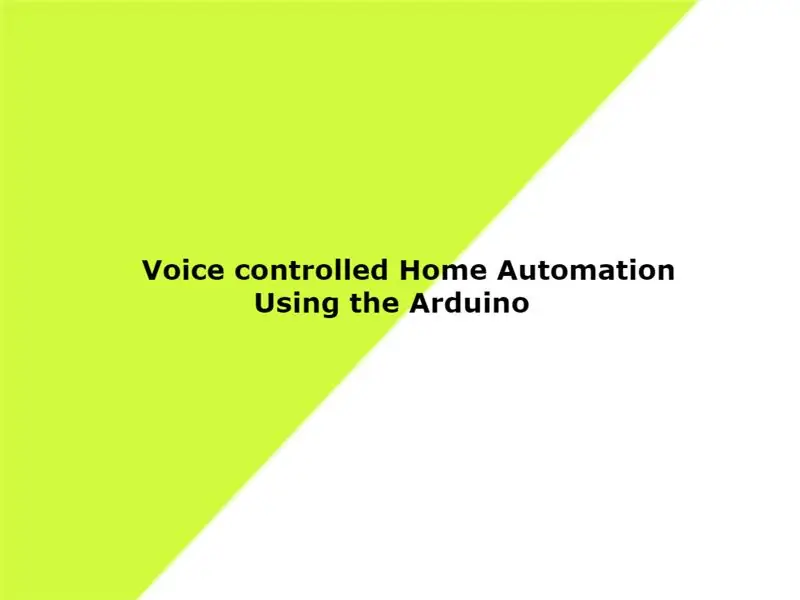
Здравствуйте! В этом руководстве я научу вас создавать домашнюю автоматизацию с голосовым управлением. Мы просто подключимся к нашему мобильному телефону и будем управлять нашей техникой с помощью голоса. Поверьте, это не так сложно сделать, как кажется. Просто следуйте инструкциям, и вы создадите домашнюю автоматизацию самостоятельно. Наша домашняя автоматизация - это просто включение и выключение устройств, которые вы к ней подключили.
Пожалуйста, подпишитесь на меня в Instagram, чтобы быть в курсе моих последних инструкций "https://www.instagram.com/vikaspal2131/"
Шаг 1: материалы + инструменты



Вещи, которые вам понадобятся для создания этой домашней автоматизации, перечислены ниже. Сначала соберите все эти вещи, прежде чем переходить к следующим шагам.
1. Arduino Uno
2. Модуль Bluetooth HC-05
3. 5x BC 547
4. 5x 1N4007
5. Резистор 5x 1K
6. 5x 5v 8-канальный модуль РЕЛЕ
7. 2x печатная плата
Шаг 2: Принципиальная схема
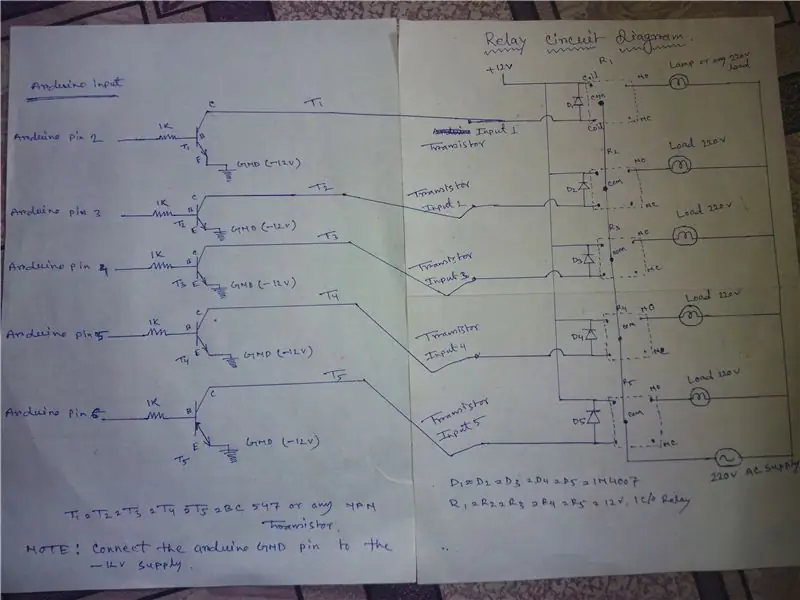
Картинка выше - это наша принципиальная схема. Теперь позвольте мне научить вас, как наша домашняя автоматизация будет управлять нашими приборами. Сначала мы откроем приложение на своем мобильном телефоне и скажем ему, что делать, а затем наш мобильный отправит Arduino то, что мы хотим сделать, через модуль Bluetooth. Затем Arduino отправляет напряжение на базу транзистора, в соответствии с которым мы поступаем. Затем он включает транзистор и запускает источник питания 12 В. Затем источник питания 12 В достигает цепи реле, где пропускает переменный ток 220 В через него и заставляет прибор работать.
Шаг 3: Размещение компонентов


Собрав все необходимое, мы начнем наш самый первый шаг с добавления компонентов на плату PCB. Взгляните на первую фотографию, на ней пять транзисторов BC 547 на печатной плате, поместите транзистор на печатную плату, как показано на картинке, и продайте его. После этого поместите резистор 1 кОм перед базой всего транзистора, как показано на рисунке. Теперь припаяйте одну сторону вывода резистора к базе транзистора (сделайте это для всех транзисторов и резисторов, которые находятся напротив друг друга).
Шаг 4: Подключение печатной платы


Мы разместили наши компоненты и припаяли их. Теперь мы пойдем дальше, чтобы связать все это. Во-первых, мы начнем с объединения всех коллекторов транзисторов в одно место. Сделайте это, припаяв все выводы коллектора к боковой стороне шины питания.
После этого мы подключим наш эмиттерный вывод транзистора. Припаяйте все провода разных выводов коллектора транзисторов к уникальному месту, что означает, что им не нужно подключаться ни к чему другому (припаяйте его, как я).
Теперь последнее, что вам нужно сделать, это присоединить штыревые провода к контакту резистора. Припаиваем к контакту, который ни к чему не припаян. Начните с обрезки одного конца штыревого провода, чтобы его можно было легко припаять. Припаяйте обрезанный конец штыревого провода к резистору к нужному выводу (сделайте это с резистором).
Шаг 5: Изготовление схемы

Пришло время сделать схему, которая будет подавать 220 вольт на наши приборы. Во-первых, возьмите вторую печатную плату и поместите реле и диод, как показано на рисунке. Поместите трехконтактную сторону реле внутрь и поместите катодную сторону диода перед выводом катушки, который находится справа от контакта com (см. Изображение для справки), а сторону анода - к контакту com. Припаяйте реле и диод к плате, а также подключите контакты диода к контактам реле, которое мы разместили в передней части. Нам нужно 5 реле на плате, поэтому добавьте на плату еще 4 реле и диодов и подключите их, как мы делали раньше. Теперь нам нужно присоединить один эмиттерный провод транзистора к диоду реле. Но для этого вам нужно добавить провода на конце припаянного эмиттерного провода на первой плате печатной платы. Теперь присоедините все пять оставшихся проводов эмиттера к оставшемуся диоду реле (обязательно присоедините один провод к одному диоду реле и к катодной стороне диода).
Теперь соединим анодную сторону диодов со стороной шины питания. Для этого воспользуйтесь паяльником или проволокой.
Шаг 6: соединяем все вместе
Теперь обе наши схемы готовы, нам просто нужно соединить все вместе, чтобы сделать их живыми. Начните с присоединения положительного провода к шине питания релейной цепи, где мы соединяем всю анодную сторону диода. После этого присоедините отрицательный провод адаптера к шине питания транзисторных цепей, куда припаяны все коллекторы этих транзисторов.
На том же месте, где вы добавляете отрицательный провод адаптера на схему транзистора, присоедините к нему также штыревой провод. Оставьте конец проволоки, так как мы будем использовать его позже. Теперь присоединяйтесь ко всем реле com. булавки через провод рядом друг с другом. После этого возьмите провод переменного тока для источника питания переменного тока и подключите его к com. контакт реле. Теперь подключите провода переменного тока к номеру. штыри реле (не соединяйте их, держите отдельно от штыревых проводов каждого номера).
Шаг 7: настройка Arduino
Наше все готово. Нам просто нужно настроить и запрограммировать нашу Arduino для управления нашими устройствами. Возьмите модуль Bluetooth и на его задней стороне есть название контактов Arduino, к которым вам также нужно присоединить этот провод. Начните с присоединения красного провода модуля Bluetooth к контакту Arduino 5 В, затем черного провода к Gnd. штырь. Белый провод идет в Tx. штифт и провод тонкого цвета к Rx. штырь.
Мы подключили наш модуль Bluetooth к Arduino. Теперь мы подключим штыревой провод транзисторной схемы к Arduino, который будет управлять приборами. Начните с подключения проводов от 2-х числовых контактов Arduino. Соедините все провода последовательно в соответствии с тем, как вы подключили его к цепи реле. Возьмите справку о том, как вы припаяли эмиттерный провод к конечной точке. Теперь присоедините синий мужской провод к контакту GND Arduino, который мы припаяли к отрицательному проводу адаптера.
Мы все настроили, мы создали схемы и подключили их к Arduino, теперь нам просто нужно загрузить программу на Arduino. Сначала загрузите программу Arduino по ссылке ниже. Подключите кабель принтера к Arduino, а затем к ноутбуку или компьютеру. Откройте Arduino IDE, если у вас ее нет, загрузите отсюда. Сначала удалите всю предварительно написанную программу из среды IDE, а затем скопируйте программу из файла, который вы загрузили в среду IDE. Нажмите кнопку загрузки, чтобы начать загрузку программы на Arduino. Но обязательно отключите соединение Tx и Rx перед загрузкой программы. После успешной загрузки программы в Arduino переподключите соединение Tx и Rx.
Шаг 8: Установка приложения и начало работы
Чтобы управлять приборами с помощью голоса, нам нужно загрузить приложение из магазина Google Play под названием BT voice control для Arduino. Загрузите его и откройте, затем подключитесь к вашему Arduino, щелкнув три точки в правом верхнем углу приложения. Выберите «подключиться к роботу» и подключитесь к вашему модулю Bluetooth. Его имя может стать таким же нулевым, поскольку мы его не определяем. Так что просто нажмите на нее и введите пароль «1234» или попробуйте «0000». После успешного подключения пользуйтесь домашней автоматизацией.
Рекомендуемые:
Talkative Automation -- Аудио от Arduino -- Автоматизация с голосовым управлением -- Модуль Bluetooth HC-05: 9 шагов (с изображениями)

Talkative Automation || Аудио от Arduino || Автоматизация с голосовым управлением || Модуль Bluetooth HC - 05: …………………………. ПОДПИСАТЬСЯ на мой канал YouTube, чтобы увидеть больше видео …. …. В этом видео мы создали Talkative Automation .. Когда вы отправите голосовую команду через мобильный телефон, он включит домашние устройства и отправит отзыв i
COVID-19: домашняя автоматизация с голосовым управлением: 5 шагов

COVID-19: Домашняя автоматизация с голосовым управлением: за последние 4 года или около того я попробовал 3 или 4 различных варианта управления домом на базе Arduino. Для всеобщего удобства здесь представлена хронологическая история некоторых моих разработок. Поручение 1 - в октябре 2015 года использовалась ИК- и РЧ-связь
Домашняя автоматизация с голосовым управлением (например, Alexa или Google Home, не требуется Wi-Fi или Ethernet): 4 шага

Домашняя автоматизация с голосовым управлением (например, Alexa или Google Home, не требуется Wi-Fi или Ethernet): это в основном реле, управляемые arduino на основе SMS, с настройкой помощника Google для отправки сообщений по голосовым инструкциям. Это очень просто и дешево, и работает как реклама Alexa с вашим существующие электроприборы (если у вас есть Moto -X smartp
Домашняя автоматизация с голосовым управлением на Raspberry Pi: 5 шагов

Домашняя автоматизация Raspberry Pi с голосовым управлением: цель этого руководства - предоставить пошаговое руководство по настройке Raspberry Pi, которое может автоматизировать освещение / светодиоды с помощью ваших голосовых команд
Домашняя автоматизация и мониторинг с голосовым управлением / Интернетом своими руками с использованием ESP8266 и Google Home Mini: 6 шагов

Домашняя автоматизация и мониторинг с голосовым управлением / Интернетом своими руками с использованием ESP8266 и Google Home Mini: Привет! После долгого перерыва я здесь, потому что всем нам нужно делать что-то скучное (работа), чтобы заработать. После всех статей по ДОМАШНЕЙ АВТОМАТИЗАЦИИ, которые я написал для BLUETOOTH, ИК, локального Wi-Fi, облака, то есть самых сложных, * ТЕПЕРЬ * приходит самый простой, но самый эффективный
